當前位置:首頁 > 幫助中心 > ghost重裝系統步驟?pe啟動盤制作重裝教程【圖文】
ghost重裝系統步驟?pe啟動盤制作重裝教程【圖文】
ghost重裝系統步驟?如果你之前沒有嘗試過重裝系統,其實小編是不建議使用ghost重裝系統,因為操作會稍微復雜一點。對比之下,u盤啟動盤會更加適合,因為它的操作經過了大量的優化,界面也基本都是中文,對新手來說很友好。那下面就來看看pe啟動盤制作重裝教程圖文。
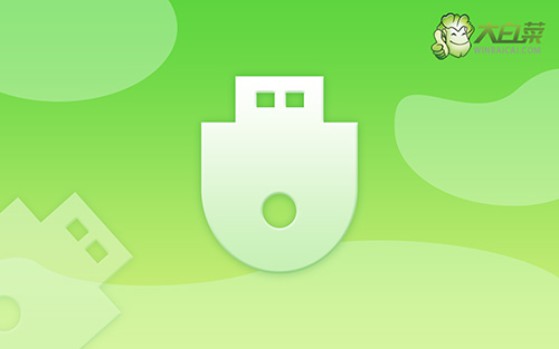
一、u盤重裝系統工具
鏡像版本: Windows 10專業版
工具軟件:大白菜u盤啟動盤制作工具(點擊紅字下載)
二、u盤重裝系統準備
1、在準備制作U盤啟動盤之前,請確保U盤具備充足的可用空間,至少需要8GB以確保操作的穩定性。
2、請務必從官方網站下載專門的軟件工具來創建U盤啟動盤,切勿下載未知來源的軟件,以免導致電腦出現問題。
3、選擇合適的Windows系統鏡像需格外謹慎,如果不確定安全下載源,請訪問可信賴的網站,比如“msdn我告訴你”,獲取可靠的系統鏡像。
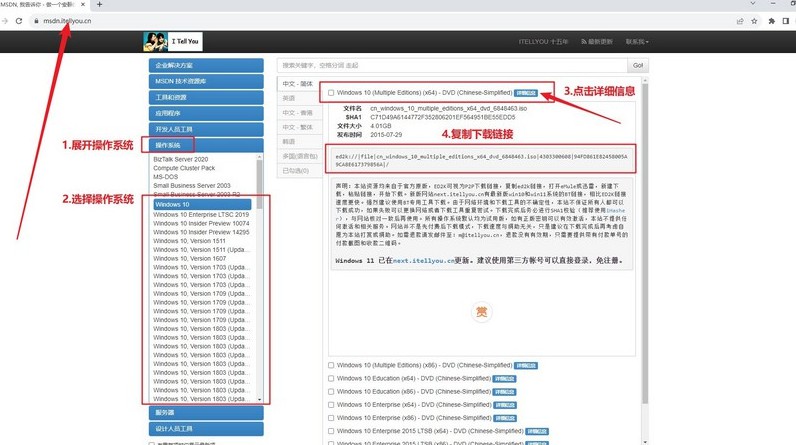
三、u盤重裝系統步驟
第一步:準備制作U盤
1、打開瀏覽器,前往大白菜官網winbaicai,下載所需的U盤啟動盤制作工具并解壓。
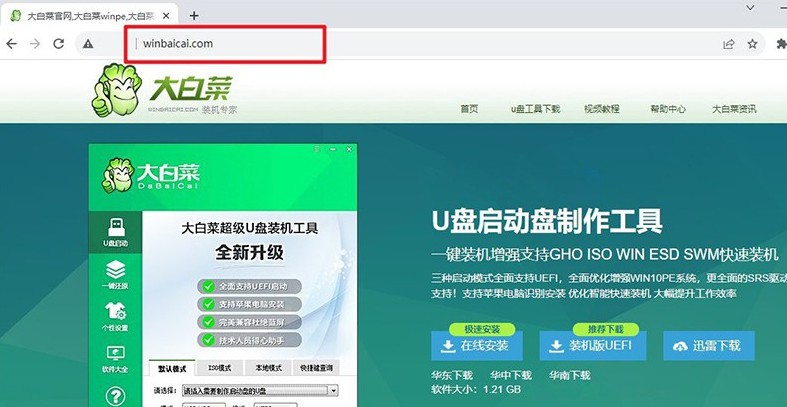
2、運行大白菜u盤制作工具,點擊“一鍵制作成USB啟動盤”,等待制作完成。
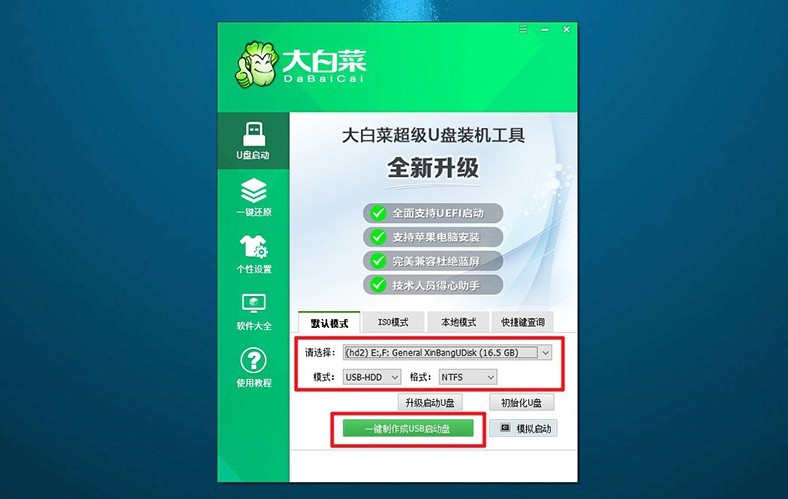
第二步:準備啟動U盤
1、查詢對應電腦品牌的u盤啟動快捷鍵,跳轉查詢或者看圖查詢。
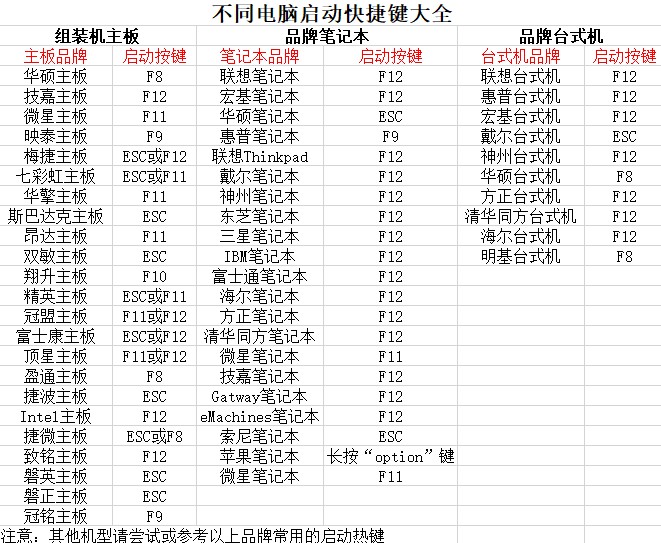
2、將制作好的U盤啟動盤插入電腦,重新啟動電腦并按下相應的U盤啟動快捷鍵。

3、進入大白菜主菜單,選擇【1】啟動Win10X64PE,按下回車鍵。
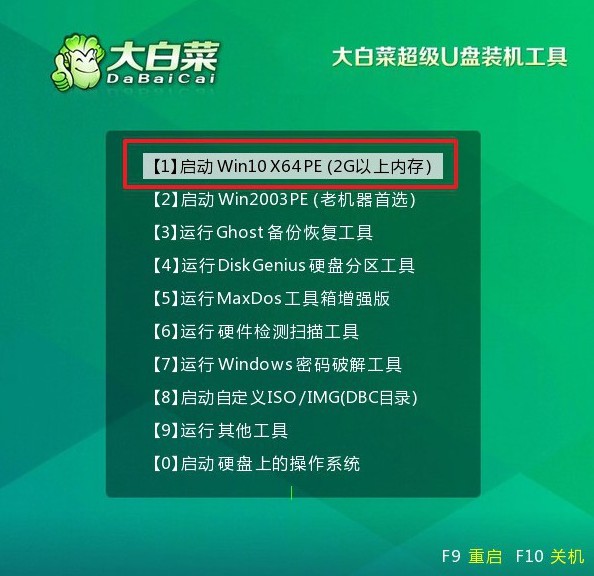
第三步:準備U盤重裝系統
1、打開大白菜裝機軟件,將系統鏡像安裝到C盤,點擊執行。
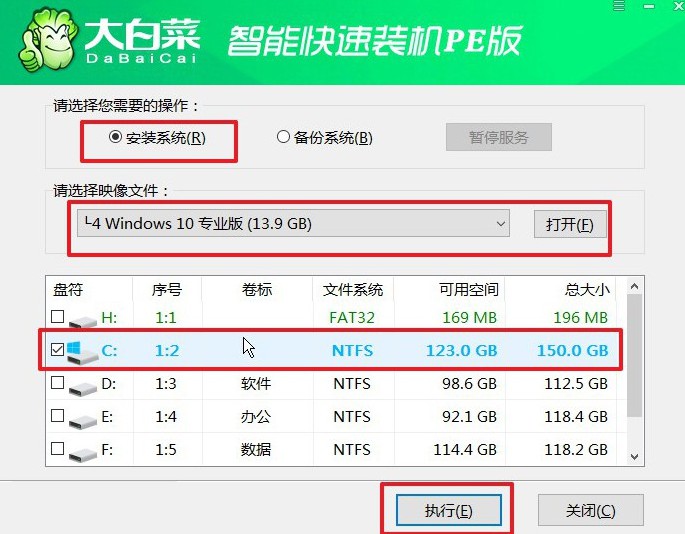
2、在彈出的還原窗口中選擇默認選項,點擊“是”,讓軟件自動執行操作。
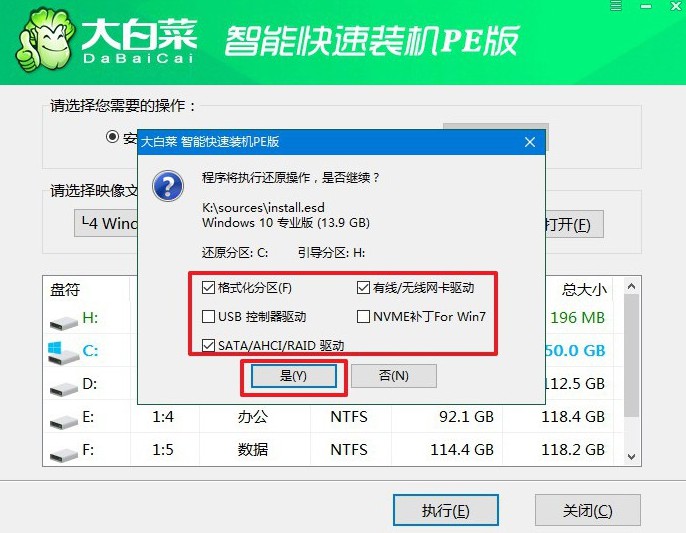
3、在Windows安裝部署界面,勾選“重啟”選項,電腦會自動重啟。
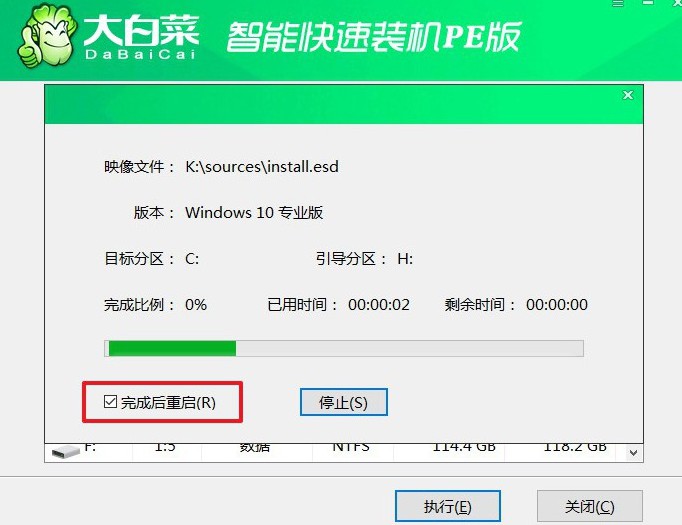
4、電腦將會多次重啟,第一次重啟后拔出U盤,耐心等待Windows系統安裝完成。

四、u盤重裝系統故障
聯想筆記本電腦重裝系統后無法連接網絡?
檢查網絡適配器驅動程序: 最常見的原因之一是缺少正確的網絡適配器驅動程序。在設備管理器中查看網絡適配器是否有任何錯誤或警告標志。如果有,你可能需要安裝或更新網絡適配器的驅動程序。
安裝聯想官方驅動程序: 前往聯想官方網站,在支持和下載頁面上輸入你筆記本型號的信息,下載并安裝適用于你的操作系統的最新網絡適配器驅動程序。
檢查網絡設置: 確保網絡設置正確。在 Windows 中,打開“網絡和 Internet 設置”,然后檢查網絡連接是否啟用,以及是否選擇了正確的網絡。
重置網絡設置: 在 Windows 中,你可以嘗試通過執行網絡重置來重置網絡設置。在 Windows 設置中搜索“網絡重置”,然后按照提示執行操作。
檢查硬件開關和飛行模式: 檢查筆記本電腦上是否有物理或軟件開關,確保無線網絡適配器已啟用。此外,確保飛行模式已關閉,因為飛行模式會禁用所有無線通信功能。
嘗試使用其他網絡連接: 如果可能的話,嘗試連接到不同的網絡,例如通過以太網線連接到路由器,以排除特定網絡的問題。
通過這篇pe啟動盤制作重裝教程圖文,你應該學會怎么操作了吧。U盤重裝系統之后,不用去著急處理它,因為它制作成U盤啟動盤后,實際上還是可以作為正常u盤使用的,存儲數據完全沒有問題,可謂是非常實用的一個工具了。

